win10wifi图标变成小电脑为什么 win10wifi图标变成小电脑的解决方法
更新时间:2023-05-17 13:58:00作者:mei
wifi网络现在已经很常见了,有时候win10开机发现桌面wifi图标变成一个小电脑,看不到WiFi图标,这是为什么?一般系统设置出现问题,针对此疑问,小编给大家带来解决win10wifi图标变成小电脑的问题。
推荐:win10专业版系统
1、先打开电脑,然后点击开始按钮;
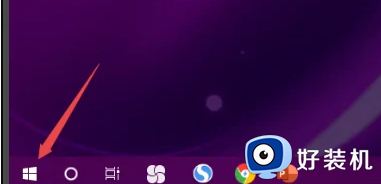
2、然后在弹出来的窗口中点击设置;
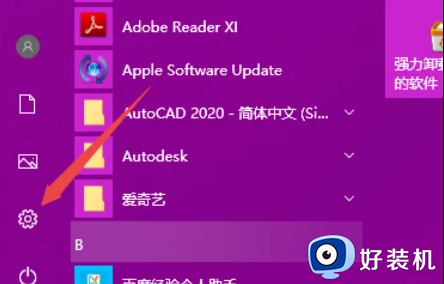
3、然后在弹出来的窗口中点击个性化;
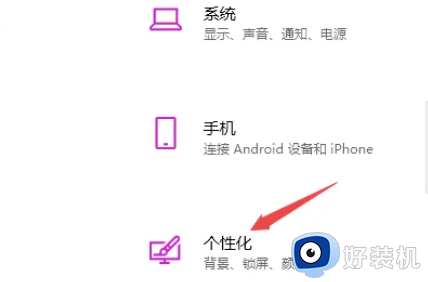
4、然后在弹出来的窗口中点击任务栏;
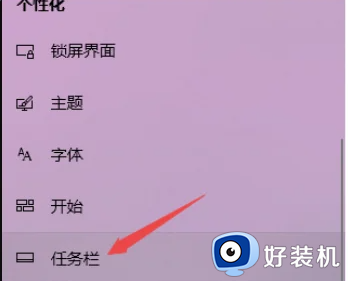
5、然后点击选择哪些图标显示在任务栏上;
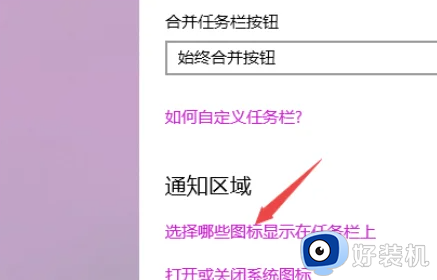
6、之后将网络的开关向右滑动;
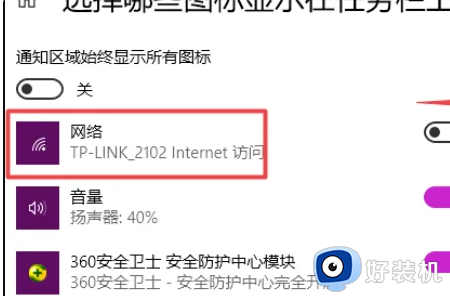
7、滑动完成后如图所示,这样我们就开启了网络;

8、然后我们回到电脑桌面,此时我们便可以看到无线网络图标了。
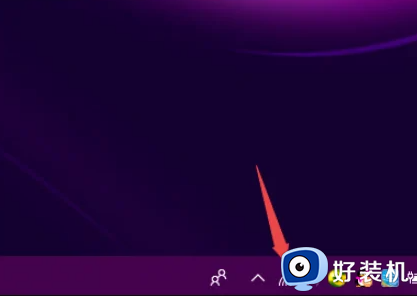
上述详解win10系统wifi图标变成小电脑的解决方法,几个步骤设置之后,WiFi图标就正常显示了。
win10wifi图标变成小电脑为什么 win10wifi图标变成小电脑的解决方法相关教程
- win10桌面图标变白了怎么办 win10桌面图标变成白色的解决方法
- win10应用图标变成windows的解决方法 win10应用图标变成windows怎么修复
- win10上网图标为什么变成一个地球 win10上网图标变成一个地球的两种解决方法
- win10 桌面图标变黑色怎么回事 win10桌面图标黑色方块如何解决
- win10wifi图标点了没反应怎么办 win10wifi图标点击没反应如何解决
- windows10桌面图标变成白色怎么办 win10桌面图标变白解决方法
- win10系统图标变成windows徽标如何恢复 win10图标变成windows怎么解决
- win10桌面图标显示异常的解决方法 win10程序图标变成windows怎么修复
- Win10Excel文件图标变成白板什么原因 Win10Excel文件图标变成白板原因和解决方法
- win10图标变长方形了如何修复 win10电脑桌面图标变成长方形咋办
- win10拼音打字没有预选框怎么办 win10微软拼音打字没有选字框修复方法
- win10你的电脑不能投影到其他屏幕怎么回事 win10电脑提示你的电脑不能投影到其他屏幕如何处理
- win10任务栏没反应怎么办 win10任务栏无响应如何修复
- win10频繁断网重启才能连上怎么回事?win10老是断网需重启如何解决
- win10批量卸载字体的步骤 win10如何批量卸载字体
- win10配置在哪里看 win10配置怎么看
win10教程推荐
- 1 win10亮度调节失效怎么办 win10亮度调节没有反应处理方法
- 2 win10屏幕分辨率被锁定了怎么解除 win10电脑屏幕分辨率被锁定解决方法
- 3 win10怎么看电脑配置和型号 电脑windows10在哪里看配置
- 4 win10内存16g可用8g怎么办 win10内存16g显示只有8g可用完美解决方法
- 5 win10的ipv4怎么设置地址 win10如何设置ipv4地址
- 6 苹果电脑双系统win10启动不了怎么办 苹果双系统进不去win10系统处理方法
- 7 win10更换系统盘如何设置 win10电脑怎么更换系统盘
- 8 win10输入法没了语言栏也消失了怎么回事 win10输入法语言栏不见了如何解决
- 9 win10资源管理器卡死无响应怎么办 win10资源管理器未响应死机处理方法
- 10 win10没有自带游戏怎么办 win10系统自带游戏隐藏了的解决办法
